برای نصب گوگل پلی بر روی ویندوز، دو روش اصلی وجود دارد که با استفاده از این دو روش، می توانید گوگل پلی استور و سایر برنامه ها و بازی های اندرویدی را بر روی سیستم عامل ویندوز خود داشته باشید. در این مقاله آموزشی قصد داریم شما را با نحوه های مختلف نصب پلی استور روی ویندوز ۱۱ و دیگر نسخه های ویندوز آشنا کنیم. در صورتی که شما به آموزش نصب گوگل پلی برای ویندوز نیاز دارید این آموزش را از دست ندهید.
همانطور که میدانید شرکت رایانه کمک یک شرکت ارائه خدمات کامپیوتری از راه دور و حضوری است ، اگر با مشکل کامپیوتری رو به رو شدین برای اعزام کارشناس خدمات کامپیوتری بر روی لینک مورد نظر و برای مشاوره تلفنی از طریق تلفن های ثابت سراسر کشور با شماره 9099071540 و از طریق موبایل با شماره 0217129 با ما در تماس باشید.
فهرست مطالب
✅شبیه ساز اندروید چیست؟
✅گام اول نصب گوگل پلی روی ویندوز11
✅گام دوم نصب و راه اندازی فروشگاه play برای ویندوز، فعالسازی
✅فعال سازی حالت Developer Mode
✅نصب was در ویندوز 11
✅نصب OpenGapps
✅نصب گوگل پلی برای کامپیوتر Windows 11
✅بهترین شبیه ساز اندروید
✅سوالات متداول درباره دانلود پلی استور برای کامپیوتر
✅سخن آخر
شبیه ساز اندروید چیست؟
شبیه ساز اندروید نرم افزاری است که عملکرد سیستم عامل اندروید را در کامپیوتر شما شبیه سازی می کند همچنین به شما این امکان را می دهد تا برنامه های اندرویدی را روی سیستم ویندوز خود نصب و استفاده کنید.
گام اول نصب گوگل پلی روی ویندوز11
مایکروسافت به روز رسانی جدیدی از ویندوز 11 را منتشر کرده که با نام Windows نسخه H2 22 نیز شناخته می شود. این آپدیت جدید شامل بسیاری از ویژگی های جدید مانند پوشه ها در استارت، بهبودهای لمسی و ... است. یکی از ویژگی های مهم ویندوز ۱۱ که در نسخه جدید اضافه شده اپلیکیشن wsa یا windows subsystem for android می باشد این برنامه در واقع یک شبیه ساز اندروید درونی برای ویندوز ۱۱ میباشد که میتوان به کمک آن سیستم عامل اندروید را به صورت یک ماشین مجازی روی Windows اجرا کرد. در ادامه به ویژگی های دیگر بروز رسانی جدید ویندوز 11 اشاره شده است.
🔷برنامه ویرایش ویدئو در ویندوز 11
🔷تغییر منوی استارت ویندوز 11
🔷گسترش برنامه های اندروید
🔷 تماس ویدئویی عالی
🔷 گرافیک خوب برای بازی های قدیمی
در ادامه این مقاله به مراحل راه اندازی WSA و سپس نصب و اجرای پلی استور در ویندوز ۱۱ می پردازیم.
پیشنهاد مطلب: بهترین سایت های بازی آنلاین بدون نیاز به نصب رو بلدی؟ رو این عنوان کلیک کن و این مقاله رو از دست نده
گام دوم نصب و راه اندازی فروشگاه play برای ویندوز، فعالسازی حالت Developer Mode
قبل از هرچیز برای دریافت بروزرسانی های اخیر ویندوز ۱۱ نیاز به فعال کردن حالت توسعه دهنده Windows ۱۱ می باشد. حالت توسعه دهنده یا Developer Mode امکان سایدلود کردن اپ ها و دسترسی به سایر قابلیت های توسعه دهنده را برایتان فراهم می کند. به علاوه در این حالت می توانید اپلیکیشن های را به کمک سرویس های SSH به صورت ریموت نصب کنید. همچنین اپدیت های ویندوز در این حالت سریعتر برای کاربر ارائه می شود که البته شامل آپدیت های بتا نیز می شود که پایداری کمتری نسبت به آپدیت های نهایی دارند و باید به این نکته توجه کنید که ممکن است این آپدیت ها دارای باگ های مختلفی باشند اما به هر حال برای دریافت بروزرسانی که شامل سرویس wsa می شود باید این حالت را فعال کنیم.

پیشنهاد مطلب: اگر برات سوال چه جوری درایورهای سیستم تو آپدیت کنی، مقاله آپدیت درایورهای کامپیوتر به دردت می خوره.
فعال سازی حالت Developer Mode
برای فعال سازی حالت Developer Mode باید مراحل زیر را انجام دهید.
🔻 برای باز کردن تنظیمات، کلیدهای win + I را فشار دهید.
🔻 تب Privacy and Security را در صفحه سمت چپ باز کنید.
🔻 در صفحه سمت راست روی گزینه For Developers کلیک کنید.
🔻 گزینه Developer Mode را فعال کنید و برای تایید این کار، روی گزینه yes کلیک کنید.
🔻از شما حساب کاربری مایکروسافت و رمز آن پرسیده میشود با وارد کردن اطلاعات حساب مایکروسافت خود وارد حساب شده و موارد توافق کاربر با شرایط و ضوابط امنیتی حالت دولوپر مود ویندوز ۱۱ را تایید کنید.
🔻 در نهایت با یکبار ری استارت سیستم حالت developer mode در ویندوز برای شما فعال میشود.
نصب was در ویندوز 11
فرآیند اجرای برنامه های اندرویدی از گوگل پلی مستلزم ایجاد یک نسخه سفارشی از زیر سیستم ویندوز برای اندروید است، برای دانلود Windows Subsystem for Android دو راه وجود دارد روش اول از طریق بروز رسانی ویندوز به آخرین نسخه می باشد که باید آن را به کمک نرم افزار های رفع تحریم انجام دهید و این نسخه شامل سرویس های گوگل مانند پلی استور نمی باشد. و روش دوم نصب دستی می باشد که این روش همراه با نصب wsa پلی استور گوکل را نیز روی این شبیه ساز نصب می کند. قبل از هرچیز باید از فعال بودن قابلیت virtualization در تنظیمات بایوس خود مطمئن شوید برای این منظور میتوانید مقاله فعال سازی virtualization در ویندوز ۱۰ را مطالعه کنید. سپس لازم است مراحل زیر را برای ادامه کار انجام دهید.
پیشنهاد مطلب : برای حل کردن تمام مشکلات و ارور های ویندوز 11💻 بر روی این لینک کلیک کنید.
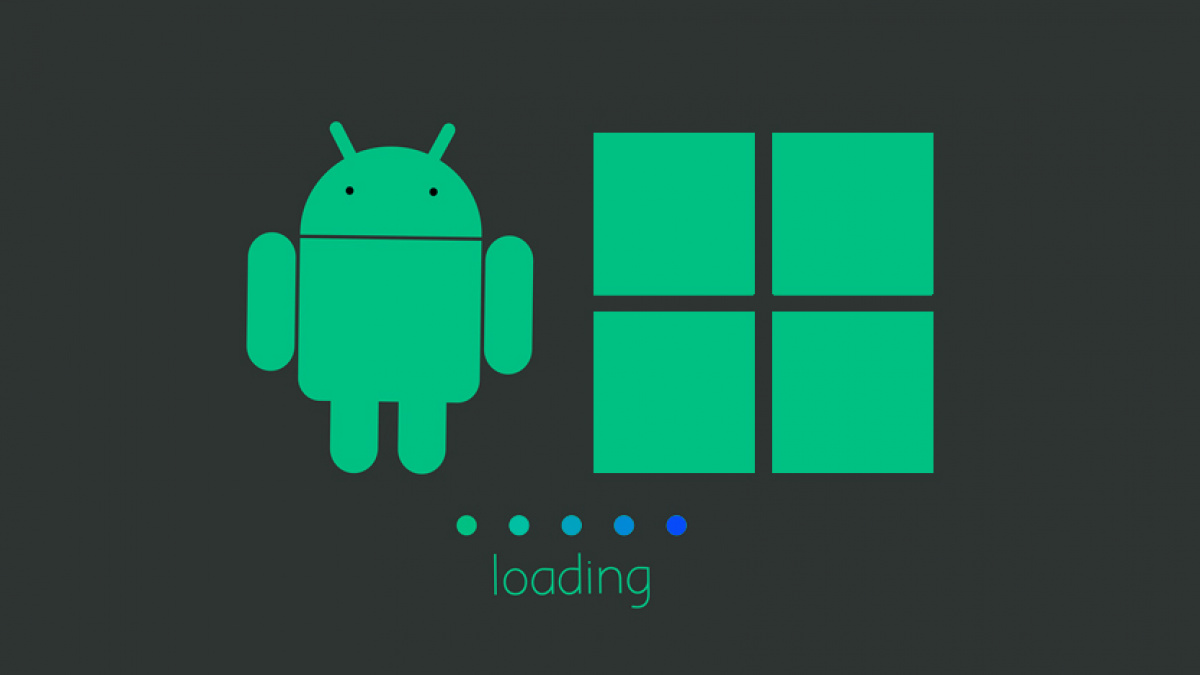
⭕وب سایت rg.adguard را باز کنید.
⭕گزینه Productid را انتخاب کنید.
⭕ این شناسه 9P3395VX91NR را کپی و جای گذاری کنید.
⭕ گزینه Slow را انتخاب کنید.
⭕ سپس روی گزینه Check کلیک کنید.
⭕سپس روی لینکMicrosoftCorporationII.WindowsSubsystemForAndroid_1.7.32815.0_neu tral_~_8wekyb3d8bbwe.msixbundle کلیک کنید تا بسته Windows Subsystem for Android را دانلود کنید.
نکته: اگر نتوانستین از طریق مرورگر فایل دانلود کنید، گزینه Keep را از منوی دانلود انتخاب کنید.
بعد از تکمیل مراحل بالا ابزارهایی مانند OpenGApps و اسکریپت های WSAScript سفارشی وجود دارد که برای ادامه فرآیند باید آنها را نیز از سایت بالا دانلود کنید.
بیشتر بدانیم : اضافه کردن مای کامپیوتر در ویندوز 11💻
نصب OpenGapps
در مرحله بعد نیاز است که نرم افزار ها و سرویس های مخصوص گوگل را نصب کنید برای دانلود OpenGapps باید مراحل زیر را انجام دهید.
⭕ وبسایت OpenGApps را باز کنید.
⭕در قسمت پلتفرم، گزینه x86_64 را انتخاب کنید.
⭕سپس گزینه 11 را در قسمت اندروید انتخاب کنید.
⭕در مرحله بعد گزینه Super را در قسمت Variant انتخاب کنید.
⭕ جهت دانلود فایل روی گزینه Download کلیک کنید.
⭕پس از اتمام این مرحله نیاز به دانلود پکیج WSAGAScript می رسد برای دانلود این اسکریپت کافسیست نام آن را در گوگل سرچ کنید و ازسایت گیت هاب این اسکریپت را دانلود کنید.
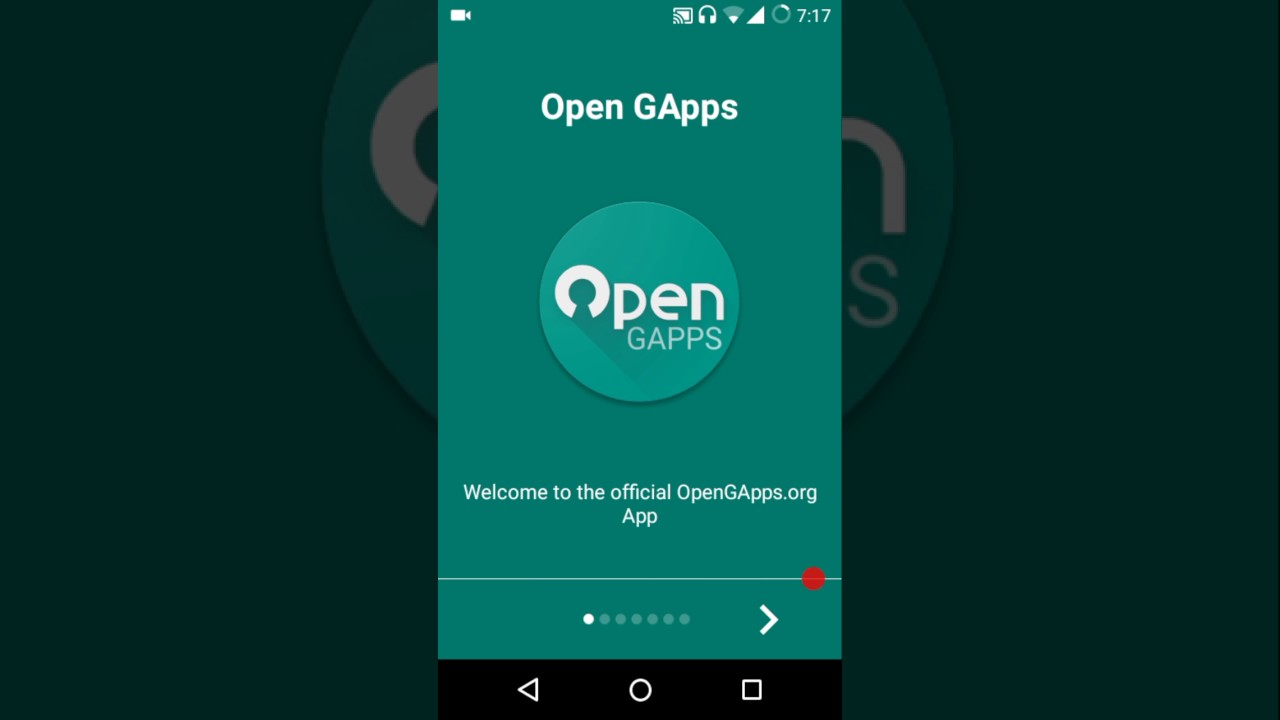
نصب گوگل پلی برای کامپیوتر Windows 11
هنگامی که دانلود به پایان رسید برای نصب زیر سیستم ویندوز برای اندروید لازم است مراحل زیر را انجام دهید.
⭕ ابتدا روی فولدر دانلود شده (WSA-with-magisk-GApps-pico_1.8.32828.0_x64_Release-Nightly ) راست کلیک کنید و سپس گزینه Extract را انتخاب کنید و سپس مسیر Folder مدنظرتان را انتخاب کنید و محتوای فولدر دانلودی را استخراج کنید.
⭕فولدر WSA with Magic GApps را باز کنید. سپس روی فایل Install.ps1 راست کلیک کنید و تز منوی باز شده Run with PowerShell را انتخاب کنید.
⭕سپس برای تایید روی گزینه Open کلیک کنید. اسکریپت پاورشل اجرا شده و پیام operation completed successfully message به نمایش گذاشته میشود.
⭕ در مرحله بعد احتمالا با چند نوتیفیکشن نصب مواجه می شوید. این اسکریت زیر سیستم ویندوز برای اندروید و گوگل پلی استور را روی سیستم تان نصب می کند.
⭕ در نهایت گزینه پاورشل را ببندید.
⭕برای اتصال زیر سیستم ویندوز برای اندروید، به بخش Windows Security Alert روی گزینه Allow access کلیک کنید.
⭕ پس از اتمام، برای باز کردن نوار جستجوی ویندوز کلیدهای Win + S را فشار هید.
⭕ در مرحله بعد در این نوار عبارت Windows Subsystem for Android را تایپ کرده و آن را از نتایج جستجوها، انتخاب کنید.
⭕بعد از اجرای wsa از فعال بودن حالت توسعهدهنده در تنظیمات آن مطمئن شوید.
⭕ در ادامه برای ریستارت زیرسیستم، روی گزینه Manage Developer Settings در زیر بخش Developer Mode کلیک کنید.
⭕ در صورتی که فایروال ویندوز پیام هشداری داد، روی گزینه Allow/Yes کلیک کنید.
⭕ حالا روی استارت کلیک کنید تا وارد محیط اندروید شده و آیکون اپ پلی استور را ببینید.
پلی استور را باز کرده و وارد حساب گوگل خود شوید. پس از ورود به حساب گوگل، سرویسهای گوگل پلی فعال شده و به راحتی میتوانید هربرنامه اندرویدی که میخواهید را در ویندوز نصب و اجرا کنید.
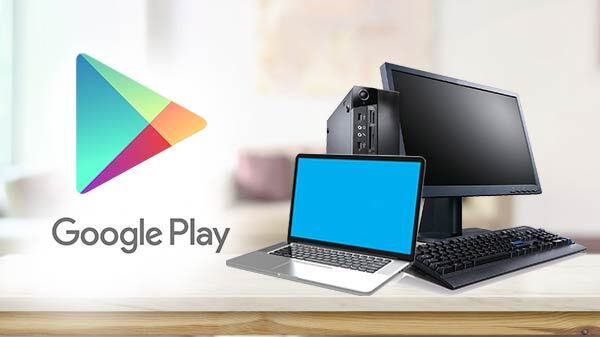
قابلیت wsa که در بالا به آن اشاره شد یکی از قابلیت های جدید سیستم عامل ویندوز مایکروسافت می باشد که تنها برای ویندوز ۱۱ ارائه شده و این ترفند قابل اجرا در ویندوز های ۱۰ و قدیمی تر نمی باشد . حال سوالی که ممکن است برای شما پیش بیاید این است که در ویندوز های قدیمی تر چگونه میتوان از پلی استور گوگل استفاده کرد؟ در جواب باید گفت برای ویندوز های ۱۰ به پایین میتوان از نرم افزار های جانبی شبیه ساز اندروید استفاده کرد که اغلب نرم افزار پلی استور را به طور پیشفرض بر روی خود نصب دارند.
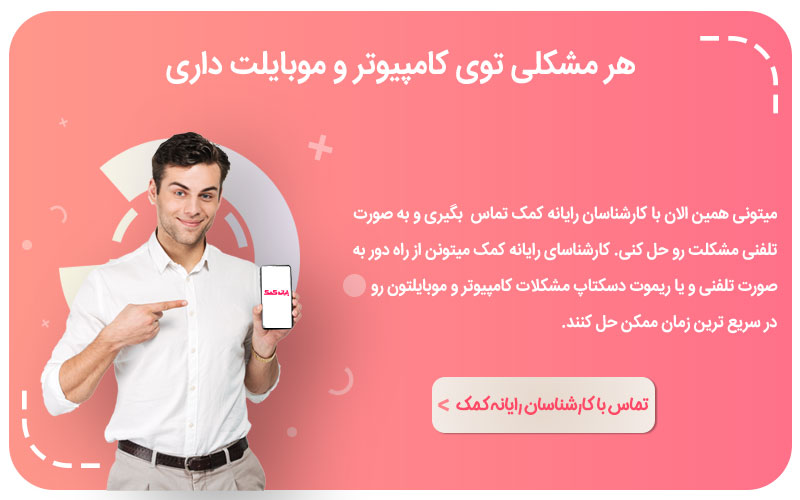
پیشنهاد مطلب: اگر رمز 🔒ویندوزت 💻رو فراموش کردی پیشنهاد می کنم حتما مطلب فراموش کردن رمز ویندوز رو مطالعه کن.
بهترین شبیه ساز اندروید
همانطور که می دانید تعداد زیادی از برنامه های شبیه ساز اندروید برای ویندوز معرفی شده است. در ادامه به چند مورد از بهترین های شبیه سازهای اندروید اشاره می کنیم و بهترین آنها را معرفی خواهیم کرد.
شبیه ساز قدرتمند اندروید BlueStacks
یکی از قدرتمند ترین شبیه ساز های اندروید BlueStacks است. این برنامه کاملا رایگان می باشد و هیچ گونه مزاحمتی را هنگام کار برایتان ایجاد نخواهد کرد. هدف این شبیه ساز گیمرهای تلفن های همراه است که در سال 2018 کار خود را شروع کرده و برای گیم کاملا بهینه شده است. تنظیمات و کنترل بسیاری از بازی ها در آن نصب شده و این ویژگی باعث می شود که بازی ها سریع تر و راحت تر اجرا شوند.همچنین به طور پیشفرض نرم افزار پلی استور در این شبیه ساز تعبیه شده است.
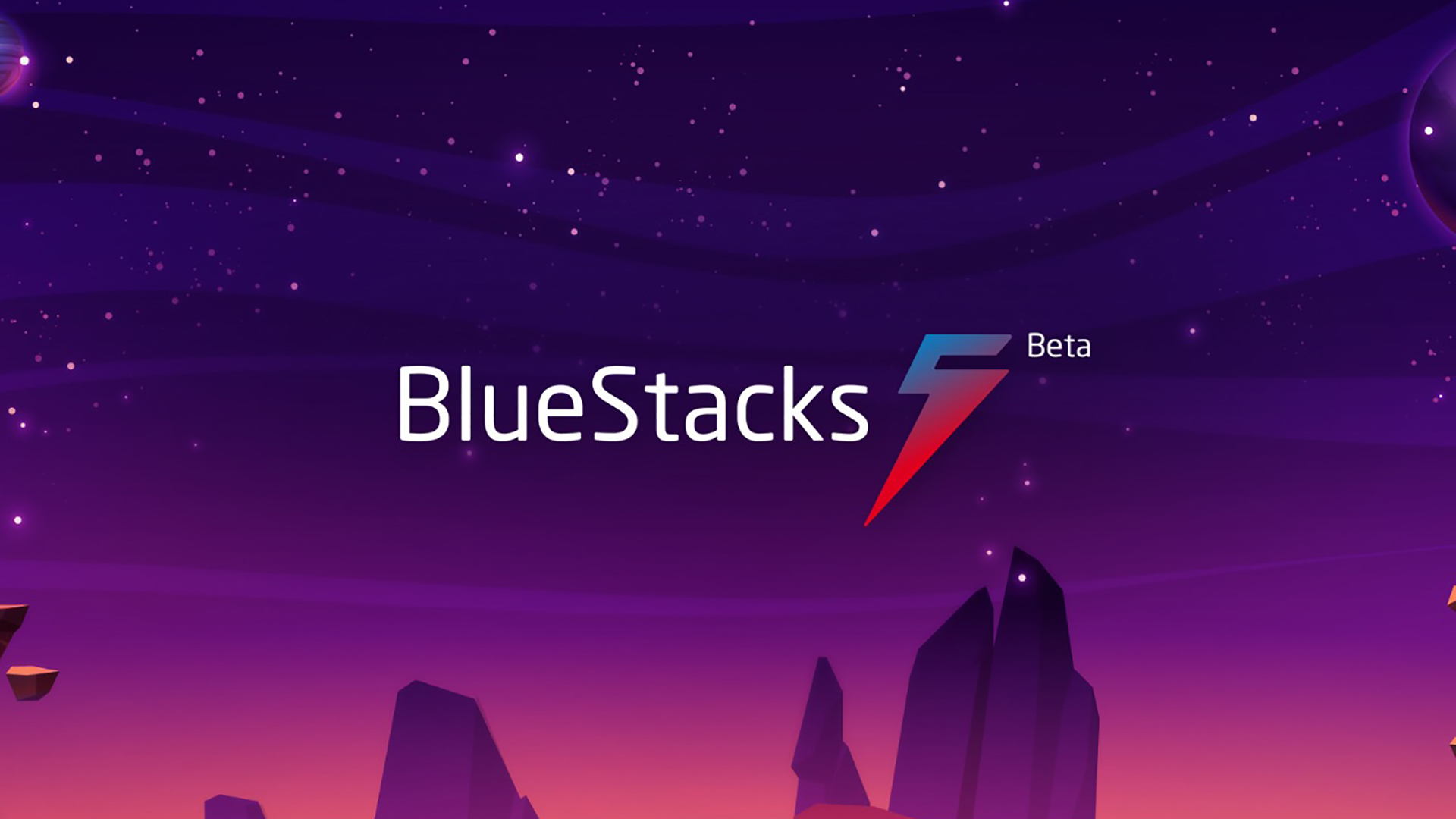
Nox Player یک شبیه ساز با قابلیت بسیار بالا
برنامه Nox Player نیز بازی های اندرویدی را هدف قرار می دهد و از سرعت بسیار بالایی برخوردار است. اگرچه این شبیه ساز در اجرای برنامه های اندرویدی نیز کاملا خوب عمل می کند، اما برای اجرای بازی های سنگین مانند PUBG یا Justice League مناسب است. قابلیت Nox Player این است که کاملا رایگان بوده و تبلیغات حمایتی نیز ندارد. همچنین امکان اجرای چندین برنامه در کنار هم نیز در Nox Player وجود دارد که کار شما را راحتر می کند.

سوالات متداول درباره دانلود پلی استور برای کامپیوتر
در این قسمت به تعدادی از سوالات متداول کاربران درباره آموزش دانلود پلی استور برای کامپیوتر پاسخ خواهیم داد.
🔵شبیه ساز اندروید چه کاربردی دارد؟
شبیه ساز اندروید کاربردهای مختلفی دارد که مهمترین آنها اجرای بازی های اندرویدی روی کامپیوتر و لپ تاپ و همچنین تست و عیب یابی برنامه هاست که به کار توسعه دهندگان وبرنامه نویسان می آید.
🔵آیا امکان اجرای همه ی اپلیکیشن های اندروید در ویندوز وجود دارد؟
به صورت پیش فرض امکان اجرای همه ی اپلیکیشن ها به خصوص برنامه های گوگل یا آنهایی که نیازمند سرویس های گوگل می باشند وجود ندارد. اما می توان با نصب نسخه ی تغییر یافته زیرسیستم اندروید برای ویندوز به گوگل پلی و سرویس های گوگل نیز دسترسی داشت.

سخن آخر
در این مقاله به نصب گوگل پلی در ویندوز 11 پرداختیم. رایانه کمک به شما پیشنهاد می کند حتما از روش های بالا برای راه اندازی فروشگاه play برای ویندوز خود کمک بگیرید تا بتوانید هر برنامه اندرویدی که می خواهید را روی ویندوز اجرا کنید.
در صورت داشتن هر گونه سوال و نیاز به راهنمایی درباره کامپیوتر و تلفن همراه با متخصصان ما در رایانه کمک از طریق تلفن های ثابت سراسر کشور با شماره 9099071540 و از طریق موبایل با شماره 0217129 تماس حاصل فرمایید.
قابل توجه شما کاربر گرامی: محتوای این صفحه صرفاً برای اطلاع رسانی است در صورتی که تسلط کافی برای انجام موارد فنی مقاله ندارید حتما از کارشناس فنی کمک بگیرید.